Новые функции и фишки в Instagram 2023 после блокировки
Спустя год после блокировки в Instagram* ожидаемо снизились охваты, но на 13% выросла вовлечённость. Исследование говорит, что оставшиеся пользователи охотно взаимодействуют с интересными аккаунтами.
В этом материале мы собрали новые функции Instagram, которые появились с момента блокировки, в том числе и в 2023 году, чтобы вы смогли возобновить продвижение без проблем.
1. Лид-форма в Instagram
Ранее форма для заявок в Instagram могла появиться только в рекламе и после соответствующих настроек в кабинете Facebook*. Сейчас Facebook Ads Manager не работает, но лид-форма стала отдельной функцией в Instagram. Откройте свой аккаунт и нажмите Редактировать профиль. В настройках выберите Кнопки действий и нажмите Добавить форму для лидов.На следующем экране вам предложат два вида лид-форм для Instagram:- Стандартная — получите имя, номер телефона, электронную почту и запрос пользователя.

- Пользовательская — вы сами настраиваете вопросы и данные, которые будете собирать этой формой.
Нажмите Предпросмотр формы, чтобы увидеть, как выглядит стандартная форма для лидов:
Изучим возможности пользовательской лид формы. Выберите её в списке и нажмите Далее. Во-первых, напишите до трёх вопросов и выберите варианты ответов — несколько готовых или короткий, который пишет сам пользователь.- Имя,
- Номер телефона,
- Электронный адрес,
- Индекс.
Расширенные настройки позволяют выбрать название формы, его увидите только вы. Нажмите Предпросмотр, чтобы проверить отображение формы для заявок в Instagram. Если всё хорошо, нажмите Сохранить. На финальном экране выберите призыв для вашей кнопки действия, есть четыре варианта:
- Подать заявку,
- Подробнее,
- Узнать цену,
- Зарегистрироваться.

Когда пользователь заполнит лид-форму, вы получите уведомление в приложении и письмо на emai, который привязан к аккаунту.Откройте уведомление и примите условия работы с лидами в Instagram, после этого вы попадёте на экран управления лид-формой. Здесь можно перейти к настройкам кнопок действия, запустить таргетированную рекламу в Instagram (если у вас работает кабинет) с лид-формой, посмотреть рекомендации, где вас попросят использовать все фишки Instagram. Сверху отображается последняя заявка, нажмите, чтобы перейти к списку лидов. Выберите нужную заявку.Вы увидите данные пользователя и ответ на вопрос из заявки. Ещё тут есть статус обработки заявки, по умолчанию стоит метка Не связывались.Её можно заменить на:
- Связались,
- Конверсия выполнена,
- Не интересно.

2. Управление жестами в Reels
Теперь можно снимать ролики в Instagram Reels с помощью жестов. Это полезно, если вы создаёте видео сами и находитесь перед камерой. Откройте редактор и найдите на боковой панели иконку с ладонью:На экране появится значок и подсказка — надо поднять руку и поместить её в указанную область. Через три секунды начнётся запись. Остановите съемку таким же жестом.3. Достижения в Reels
«Достижения» — инструмент онбординга, который даёт награды, если вы максимально используете функции Reels. Всего есть четыре достижения:
- Гуру трендов — получите, если использовали трендовые аудио или эффекты.
- Творческая полоса — получите, если опубликуете два видео за неделю.
- Соавтор — вы сделали совместный ролик или ремикс на чужой Reels.
- Лидер сообщества — если добавите в ролик интерактивные стикеры.
 В справке сказано, что в будущем могут появиться и новые достижения.
В справке сказано, что в будущем могут появиться и новые достижения.Важно: нет никакой гарантии или подтверждения, что награды дают буст по охватам или другую пользу для продвижения ролика. Однако это может помочь алгоритмам соцсети.
4. Цифровой и анимированный аватар
У всех продуктов Meta появились цифровые аватары для Метавселенной, их можно использовать и в соцсетях. Это полезно для тех, кто раскачивает личный бренд. Чтобы создать цифровой аватар в Instagram, перейдите в настройки аккаунта, соцсеть сама предложит это сделать:На первом этапе выберите цвет кожи аватара и нажмите Далее. Вы попадёте в редактор аватара. Тут можно настроить форму и размеры черепа, глаз и рта, телосложение, причёску, брови, одежду, аксессуары, добавить морщины и даже бинди.В редакторе нельзя выбрать пол, но можно настроить телосложение, причёску и одежду. Вон мне предложили надеть изящный индийский наряд.
Когда закончите настройку, нажмите Готово, а затем Сохранить изменения. Ваш цифровой аватар появится рядом с изображением аккаунта в настройках. Его же можно установить и в качестве фотографии профиля.Что можно сделать с аватаром?
Ваш цифровой аватар появится рядом с изображением аккаунта в настройках. Его же можно установить и в качестве фотографии профиля.Что можно сделать с аватаром?Instagram создаст из аватара стикеры, их можно использовать в Stories.Отправляйте стикеры в переписках Facebook* Messenger или Direct:Ещё некоторые пользователи могут установить анимацию со своим аватаром в качестве изображения аккаунта. Для этого откройте настройки аккаунта, нажмите Изменить фото или аватар и выберите вкладку аватара:Включите слайдер Добавить к фото профиля и сохраните настройки. После этого изображение аккаунта будет периодически меняться на анимированный аватар, он помашет вашим подписчикам. К сожалению, у нас эта функция так и не заработала, но выглядит это как-то так:
Аватар должен махать рукой.
5. Отложенные публикации в Instagram
Ранее планировать публикации в Instagram можно было только с помощью сторонних сервисов. В 2022 году соцсеть тестировала, а сейчас постепенно открывает доступ к долгожданному обновлению. Чтобы запланировать пост в instagram, создайте публикацию и на финальном этапе выберите Advanced settings или Расширенные настройки.Включите слайдер Запланируйте эту публикацию, на следующем экране выберите дату и время, нажмите Запланировать. Пост выйдет в назначенное время, теперь вы можете планировать контент без трат на сторонние сервисы.
Чтобы запланировать пост в instagram, создайте публикацию и на финальном этапе выберите Advanced settings или Расширенные настройки.Включите слайдер Запланируйте эту публикацию, на следующем экране выберите дату и время, нажмите Запланировать. Пост выйдет в назначенное время, теперь вы можете планировать контент без трат на сторонние сервисы.6. Заметки в Директе
Функция немного похожа на сторис. Это текстовые сообщения над аватаром в отдельной ленте, ищите их в списке чатов. Заметка состоит из 60 символов, она исчезнет через 24 часа после публикации. Чтобы сделать заметку в Instagram, откройте Директ и нажмите + рядом с вашим аватаром. На следующем экране напишите заметку и решите, кому её показать — взаимным подписчикам или только списку друзей. Нажмите Опубликовать.Заметка — способ зацепить пользователя, который открыл свой Директ. Пишите туда анонсы новых материалов или акций, приглашайте на трансляции или вебинары, сообщайте о новых постах.
МультиЧат
собирает в одном окне обращения с сайта, из соцсетей и мессенджеров,
убеждает посетителей сайта связаться с менеджером,
отвечает на вопросы клиентов и доводит их до заявки.
Попробовать
7. Каналы в Instagram
Instagram тестирует каналы — такие же, как в Телеграме. Там можно будет выкладывать посты с изображениями, видео, опросы и прочий контент, на который пользователи смогут оставить реакции. Увидеть канал можно, например, в аккаунте Марка Цукерберга. В шапке профиля появилась ссылка, которая и приведёт вас в канал. Известно также, что пригласить в канал можно будет с помощью специальных стикеров в Stories. Ждём, когда каналы станут доступны в России. А пока можете собрать всех подписчиков в один чат. Для этого откройте свой Direct и нажмите на иконку в углу экрана. На следующем экране выберите пользователей, которых хотите добавить в чат, а также напишите название диалога. Нажмите Создать групповой чат.Чтобы добавить новых пользователей в чат, нажмите на аватар или название чата. На следующем экране скопируйте ссылку и отправьте ее человеку, которого хотите добавить в диалог.
На следующем экране скопируйте ссылку и отправьте ее человеку, которого хотите добавить в диалог.Читайте также:
Как устроено продвижение в Instagram* после блокировки и что бизнесу за это будет
Заключение
Instagram регулярно добавляет новые возможности, но они не сразу доступны всем пользователям. Например, Тихий режим закрыт в России, хотя эта функция позволяет выставить часы работы компании и автоматически сообщать клиентам, когда они получат ответ.
Однако та же полноценная лид-форма — максимально полезный апдейт для любого бизнеса. Поэтому периодически смотрите, что появилось нового в Instagram, и используйте всё для продвижения.
*Instagram и Facebook (Meta Platforms Inc. запрещено на территории России).
запрещено на территории России).
У Callibri есть телеграм-канал — присоединяйтесь, чтобы не пропустить свежие кейсы, материалы блога и обновления сервисов.
Instagram аккаунт для Вашего учебного центра
Instagram аккаунт для Вашего учебного центра
Instagram — мир красивых образов, вдохновляющих цитат и множества хэштегов! Если у Вас еще нет аккаунта Instagram для Вашего учебного центра, сейчас самое время его создать! Это отличный способ представить Ваш учебный центр, показать, что делает Вас уникальным, и поделиться подробностями о специальных мероприятиях и днях открытых дверей Вашей школы.
Используйте бизнес-профиль
В целях брендинга мы предлагаем использовать одно и то же название на всех Ваших платформах социальных сетей. Это
поможет Вашим ученикам найти Вас. Добавьте свой хэштег и ссылку на свои ресурсы, затем загрузите изображение
профиля, которое Вы используете в Facebook и VK.
Переключите учетную запись на бизнес-профиль (нажмите на значок шестеренки, чтобы получить доступ к настройкам). Бизнес-профиль предлагает полезную информацию, такую как демография Ваших пользователей, а также возможность для рекламы или продвижения.
Привяжите свою страницу Facebook к своей учетной записи Instagram, но не используйте опцию автоматической публикации. Хотя Ваша аудитория для каждого из этих каналов может пересекаться, они не совсем одинаковы.
Разместите полезную информацию о Вашей школе
Обязательно добавьте свой адрес, контактный телефон, электронную почту, ссылку на важные ресурсы, на продвигаемый сервис и призыв к действию. Таким образом, Ваши потенциальные ученики могут быстро связаться с Вами, посмотреть сайт или сразу записаться на пробное занятие.
Сервисы-визитки, позволяют под единой ссылкой, которая находится в шапке сделать сразу несколько кнопок. Вы можете
сделать кнопки на разные страницы Вашего сайта, поставить ссылки на основные мессенджеры, добавить запись на пробное
занятие, продажу абонемента, консультации и т. д. Предлагаем в помощь несколько приложений:
д. Предлагаем в помощь несколько приложений:
TapLink – приложение, с помощью которого можно дать посетителям сразу множество кликабельных ссылок на разные мессенджеры, добавить карусель изображений, текст, разместить форму для сбора контактов учеников и форму для оплат.
Hipolink – это приложение, с помощью которого можно создать мини-сайт для Instagram, где можно добавить контакты и разместить ссылки на все свои мессенджеры, социальные сети, сайт, а также добавить фото, видео, текст и т.д.
Linktree – очень простой и понятный сервис. Всего за пять минут Вы сможете создать микространицы с кнопками на сайт и социальные сети, форму регистрации и оплаты.
InstaBio — поможет также разместить любое количество ссылок на страницы услуг, акции и спецпредложения, мессенджеры, социальные сети и многое другое.
Рассказывайте о Вашем Instagram-профиле
Пусть другие знают, что у Вашей школы есть аккаунт в Instagram.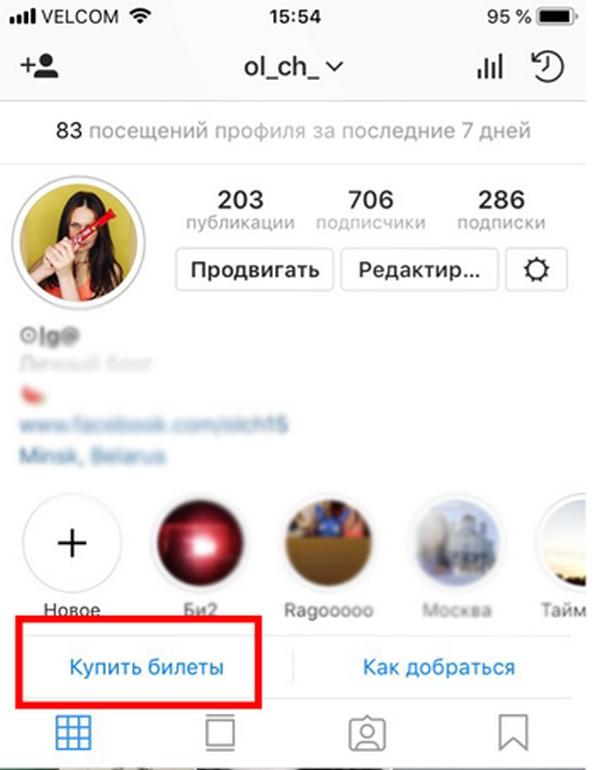 Лучший способ рекламы — это публикация в Facebook,
Vkontakte и других социальных сетях, которая содержит ссылку непосредственно на Instagram. Не забывайте размещать
значок Instagram на сайте и на своем Youtube-канале.
Лучший способ рекламы — это публикация в Facebook,
Vkontakte и других социальных сетях, которая содержит ссылку непосредственно на Instagram. Не забывайте размещать
значок Instagram на сайте и на своем Youtube-канале.
Делайте классные фотографии
Instagram ориентирован на квадратную форму фотографии, и визуально эти типы фотографий смотрятся лучше всего. Выбор правильного фильтра, регулировка яркости, контрастности помогут сделать хорошую фотографию! Мы рекомендуем несколько простых и полезных приложений для Instagram:
Layout — позволяет создавать коллажи из разных фото, отлично подходит для галерей фотографий. Это приложение Instagram.
Boomerang — снимает серию из 10 фотографий и превращает их в короткое мини-видео, которое повторяется в GIF-стиле. Опять же, это приложение Instagram, но Вы также можете его использовать как отдельное приложение.
Используйте хэштеги
Используйте хэштег своего учебного центра, района, города в каждом посте. Теперь за хэштегами можно следить,
поэтому не забывайте следить за своим хэштегом в своем районе и городе и узнавать, кто его использует. Используйте
минимум 3 хэштега, но перед добавлением других хэштегов проверьте, что они действительно подходят для Вашей
аудитории.
Теперь за хэштегами можно следить,
поэтому не забывайте следить за своим хэштегом в своем районе и городе и узнавать, кто его использует. Используйте
минимум 3 хэштега, но перед добавлением других хэштегов проверьте, что они действительно подходят для Вашей
аудитории.
Размещайте посты
Как мы уже упоминали, использование бизнес-профиля позволяет увидеть, например, кто Ваши подписчики, насколько хорошим был опубликованный пост и, что наиболее важно, КОГДА размещать, но будьте осторожны, поскольку эта информация частично основана на рекламодателях.
Поэкспериментируйте со временем публикации постов. Используйте внутренний сервис Instagram – Insights. Статистика Вам покажет в какие дни недели и в какое приблизительное время Ваши подписчики наиболее активны в Instagram.
Публикация в правильное время, когда Ваша аудитория находится в сети, поможет Вам привлечь больше Ваших
подписчиков,
что приведет к более высокому уровню вовлеченности.
Публикуйте Instagram Stories
Если Вы действительно хотите, чтобы Ваши подписчики увидели то, что Вы опубликовали, поэкспериментируйте с Instagram Stories! В отличие от обычных постов в Instagram, истории отражаются хронологически и показываются в верхней части ленты.
Используйте истории для важных уведомлений, например, реклама важного мероприятия или его отмена. Истории – это очень весело! Вы можете добавить рисунки и даже наклейки.
Истории ориентированы на вертикальный формат, поэтому примите это к сведению. Попробуйте приложение Unfold, которое позволит Вам придерживаться определенного шаблона, стиля и шрифта, делая Ваши истории визуально связными и удобными.
Instagram – это интересный способ поделиться фотографиями из жизни Вашего учебного центра, и, более того, многие
Ваши ученики и родители уже здесь! Если Ваша цель – создать сплоченное сообщество и охватить более широкую
аудиторию, Instagram может помочь Вам в этом.
Как добавить кнопку электронной почты в Instagram Bio? [В 2023 году]
Полная база данных плагинов ChatGPT (более 570 плагинов)
База данных плагинов ChatGPT с категориями с возможностью поиска, видеоуроками и многим другим. Обновляется часто.
Получите доступ бесплатно!
Один из лучших способов получить больше лидов или любых конверсий в Instagram — добавить кнопку «Электронная почта» в свою биографию в Instagram . Многие люди не знают, но вы можете заменить кнопку «Контакты» на кнопку «Электронная почта».
В этом коротком руководстве по Instagram мы собираемся показать вам этот изящный маленький трюк о том, как вы можете добавить кнопку электронной почты в свою биографию в Instagram.
Здесь вы можете посмотреть видео о процессе добавления кнопки электронной почты в вашу биографию в Instagram , а также:
Содержание
ToggleБесплатно Контрольный список для роста страницы Facebook
Пожалуйста, включите JavaScript
Бесплатно Страница в Facebook Контрольный список ростаЧто нужно, чтобы кнопка электронной почты отображалась в вашей биографии в Instagram?
Если вы хотите, чтобы кнопка «Электронная почта» была видна в вашей биографии в Instagram, вот три вещи, которые вам необходимо сделать:
1.
 У вас должен быть бизнес-аккаунт в Instagram
У вас должен быть бизнес-аккаунт в InstagramБизнес-аккаунт в Instagram необходим, если вы хотите отобразить контактную кнопку любого типа в своей биографии Insta. Есть много других преимуществ, которые вы получите, если перейдете на бизнес-аккаунт.
Если вы еще этого не сделали, вы можете ознакомиться с этим руководством о том, как преобразовать личную учетную запись Instagram в бизнес-аккаунт здесь:
- Как преобразовать личный аккаунт IG в бизнес-аккаунт?
2. Добавьте свой адрес электронной почты в раздел «Контактная информация». Мы собираемся показать вам шаг за шагом позже.
3. Удалите любую другую контактную информацию
Так что это тоже очень важно. Если вы хотите, чтобы кнопка «Электронная почта» отображалась, вы должны убедиться, что другая контактная информация, такая как рабочий адрес и рабочие номера телефонов, удалена. В противном случае вместо кнопки «Электронная почта» будет отображаться кнопка «Контакты».
Итак, давайте посмотрим, что вам нужно сделать, чтобы кнопка «Электронная почта» появилась в вашей биографии.
Как добавить кнопку электронной почты в биографию Instagram?
- Откройте профиль Instagram
- Нажмите «Редактировать профиль»
- Нажмите «Параметры контакта».
- Добавьте сюда свой рабочий адрес электронной почты.
- Удалите любую другую контактную информацию (как номера телефонов, так и служебный адрес)
Если вы выполнили этот процесс, кнопка электронной почты теперь должна быть добавлена в вашу биографию в Instagram.
Кнопка электронной почты не отображается в биографии Instagram
Если кнопка электронной почты не отображается, вам необходимо проверить две вещи, если вы хотите устранить неполадки.
Во-первых, вы должны убедиться, что вы удалили любую другую контактную информацию, кроме адреса электронной почты. Если вы добавили что-то еще, то вместо кнопки «Электронная почта» в биографии Insta появится кнопка «Контакты».
Во-вторых, убедитесь, что в разделе «Параметры отображения профиля» включен параметр «Отображать контактную информацию».
Другие контактные кнопки, которые вы можете разместить в своей биографии в Instagram
Помимо кнопки «Электронная почта», вы также можете добавить другие контактные кнопки в свою биографию в Instagram (но только одну сразу):
- Как добавить кнопку «Позвонить» в свою биографию в Instagram?
- Как разместить кнопку «Текст» в биографии Instagram?
- Как добавить кнопку «Контакты» в био Instagram?
Часто задаваемые вопросы – Как разместить ссылку на вашу биографию в Instagram по электронной почте?
Как получить больше писем и потенциальных клиентов из Instagram?
Во-первых, добавьте кнопку «Электронная почта» в биографию Instagram, как мы показали в этом руководстве, чтобы людям было действительно легко щелкнуть вашу биографию. Во-вторых, попросите людей нажать на вашу электронную почту, чтобы связаться с вами или вашими коллегами для XYZ.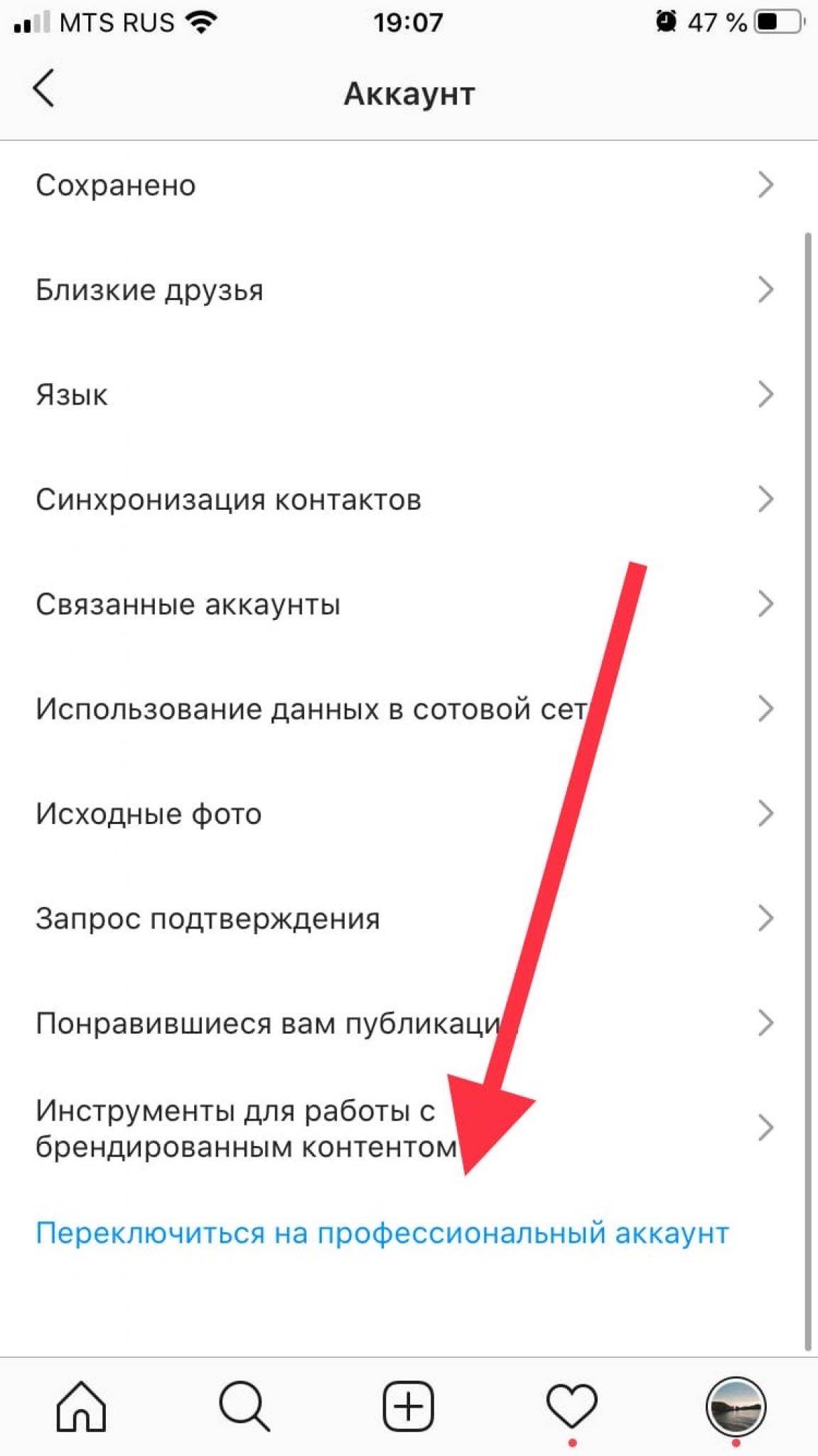
Как убрать кнопку электронной почты из Instagram?
Вы можете удалить кнопку «Электронная почта» из своего профиля Instagram, либо скрыв ее в разделе «Показать контактную информацию», либо просто удалив ее из параметров контактов Instagram.
Полная база данных плагинов ChatGPT (более 570 плагинов)
База данных плагинов ChatGPT с категориями с возможностью поиска, видеоуроками и многим другим. Обновляется часто.
Получите доступ бесплатно!
Как добавить кнопку [Подписаться + посетить профиль Instagram] в рекламе Instagram
Как добавить кнопку [Подписаться + посетить Instagram…
Включите JavaScript
Как добавить кнопку [Подписаться + посетить профиль Instagram] в объявлениях Instagram Instagram и Facebook находятся в верхней части этого списка. Будучи очень активно используемой платформой, Instagram стал источником привлечения нужной аудитории в ваш цифровой профиль.
Будучи очень активно используемой платформой, Instagram стал источником привлечения нужной аудитории в ваш цифровой профиль.
Было время, когда вам приходилось долго ждать, чтобы привлечь внимание других в Instagram, но теперь это время ушло. Такие функции, как ролики в Facebook и реклама в Insta, могут повысить популярность ваших публикаций и могут быть очень полезны для создания онлайн-репутации.
Мы не будем говорить о барабанах как о бустере в вашей учетной записи Instagram, а обсудим рекламу в Instagram и мини-функции в этих объявлениях, которые также помогут вам увеличить количество подписчиков в Instagram.
Давайте поговорим о том, как добавить «Кнопку подписки» в рекламу в Instagram. Вам необходимо создать учетную запись бизнес-менеджера в Instagram >> Создать объявление в Instagram >> Настроить рекламный креатив >> Добавить кнопку призыва к действию, например кнопку «Посетить профиль Instagram» >> Опубликовать объявление с этими изменениями.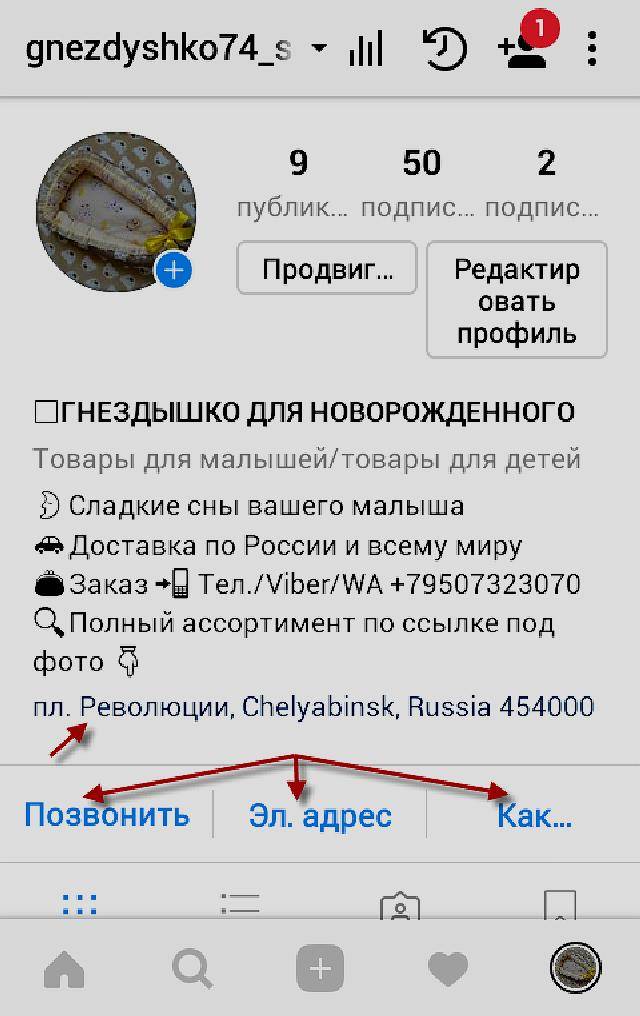
Как мы знаем, мы можем получить несколько кнопок действий в нашей рекламе в Instagram, на нашей странице или профиле в Instagram. «Кнопка подписки» или «Посетить профиль Instagram» также является кнопкой действия.
Существуют различные типы кнопок действий, которые можно использовать для разных целей. Кнопка «Подписаться» в рекламе в Instagram может побудить зрителей подписаться на ваш профиль или страницу в Instagram.
Точно так же кнопка «Посетить профиль Instagram» побуждает зрителей вашей рекламы в Instagram посещать ваш профиль.
Сначала установите рекламу в Instagram, если вы еще не настроили ее!На первом этапе мы настроим рекламу в Instagram, потому что это начальный шаг. Для этого:
- Вам нужно будет открыть свой аккаунт в Instagram
- Нажмите на значок своего профиля, чтобы открыть страницу своего профиля в Instagram
- Затем выберите сообщение, которое вы хотите продвигать и использовать в качестве рекламы.

- На вкладке «Выберите цель» вы увидите 3 варианта. Эти параметры: «Больше посещений профиля», «Больше посещений веб-сайта», «Больше сообщений».
- Если вы хотите привлечь аудиторию к своему портфолио или веб-сайту, нажмите «Больше посещений веб-сайта». Введите URL-адрес страницы, на которую вы хотите отправить аудиторию, а затем выберите кнопку действия в разделе «Узнать больше», «Купить сейчас», «Посмотреть больше», «Связаться с нами», «Забронировать сейчас» или «Зарегистрироваться». Когда ваше сообщение будет отображаться как реклама, эта кнопка действия появится сбоку от вашего сообщения, которая перенаправит аудиторию по введенному вами URL-адресу.
- Если вы хотите перенаправить свою аудиторию, чтобы связаться с вами с помощью WhatsApp или Instagram, вы можете выбрать опцию «Отправить сообщение». На этой вкладке также есть 6 типов кнопок действий. Вы можете выбрать один за другим.

- Если вы хотите отправить свою аудиторию в свой профиль, нажмите «Больше посещений профиля». Мы выберем этот вариант в нашем случае.
Как я уже говорил, вам доступно несколько вариантов, если вы перенаправляете свою аудиторию с рекламы на свой веб-сайт или на страницу контактов (Instagram/WhatsApp). Но кнопка «Подписаться» недоступна на этих двух вкладках. Значит, для этого надо идти другим путем.
Я просмотрел несколько объявлений и нашел разные варианты, такие как связаться с нами, узнать больше, посетить профиль, но не было такого варианта, как подписаться.
Вы должны выбрать опцию «Больше посещений профиля».
Затем нажмите «Изменить» >> «Добавить баннер в профиль» >> Готово.
Выберите целевую аудиторию из последователей или Random и нажмите «Далее».
Установите бюджет и продолжительность показа рекламы.
Ваше объявление готово, и мы можем увидеть его, нажав на опцию «Предварительный просмотр объявления». Здесь вы можете увидеть предварительный просмотр рекламы на вкладках «Лента», «Истории», «Исследовать» или «Ролики».
Во всех типах опций единственной доступной кнопкой действия в этой ситуации является «Посетить профиль».
Когда кто-то нажмет на эту кнопку, он будет перенаправлен на страницу вашего профиля. На странице профиля он может нажать на кнопку «Подписаться», чтобы подписаться на вас. Это единственный вариант.
Если вы включили кнопку «Подписаться» на своей странице в Instagram, ваша аудитория сможет подписаться на вас.
Как получить большую кнопку подписки в профиле Instagram? Если в Instagram есть два профиля, один из которых имеет маленькую кнопку подписки, а другой — большую кнопку подписки. Конечно, профиль с большой кнопкой «Подписаться» имеет больше шансов на то, что зрители подпишутся на него.
Конечно, профиль с большой кнопкой «Подписаться» имеет больше шансов на то, что зрители подпишутся на него.
Вы можете увеличить размер кнопки подписки и сделать ее привлекательной, и это поможет вам привлечь больше подписчиков. Вот как:
- Прежде всего переключите свою учетную запись Instagram на бизнес-аккаунт
- Затем нажмите кнопку «Редактировать профиль». Прокрутите вниз страницу редактирования профиля и нажмите «кнопку действия».
- Нажмите на вкладку «Подробнее» >> на вкладке «Формы» нажмите на стандартную форму для ее выбора >> затем выберите любую кнопку действия, например, узнать больше или подать заявку сейчас >> нажмите «Готово».
- Затем перейдите к опции контакта и добавьте свой адрес электронной почты.
- Затем, наконец, перейдите к опции отображения профиля и включите переключатель перед опцией «Контактная информация».

- Теперь все пространство будет занято тремя другими кнопками действий, а кнопка следования будет отображаться отдельно над всеми другими опциями в большем пространстве.
Если вы не видите кнопку «Подписаться» в своем профиле, вам следует проверить ее, используя чужую учетную запись Instagram, поскольку она не будет отображаться для вас в вашей учетной записи, поскольку вы находитесь в режиме редактирования.
В чем разница между кнопками «Подписаться» и «Кнопкой посещения профиля» в рекламе в Instagram? Обе кнопки относятся к категории кнопок действий в Instagram. Но оба из них перенаправляют посетителей на другую страницу, когда посетители нажимают любую кнопку действия из них, потому что у обоих есть разные активные URL-адреса.
В случае кнопки «Подписаться» посетитель будет напрямую переходить на страницу, если он нажмет на нее, но в случае кнопки «Посетить профиль» посетитель будет перенаправлен на главную страницу профиля вашей страницы в Instagram.







